
时间:2020-07-03 04:25:14 来源:www.win10xitong.com 作者:win10
windows系统由于出色的稳定性,深受大家的喜爱,但是还是难免会到win10系统怎么关闭NumLock的问题,不要慌,遇到了win10系统怎么关闭NumLock的问题我们要想办法来解决它,如果你不想找其他人来帮忙,其实可以效仿小编的这个流程进行如下操作:1、开始→运行(或按Win+R组合键)打开运行窗口;2、输入OSK,这儿问题来了,键盘本身开启了NumLock根本打不上OSK,这里你可以用手写输入或者提前建个文本文档把OSK三个字母存下来,到需要关闭NumLock的时候直接复制粘贴,总之,输入OSK以后回车就这个问题很轻松的搞定了。为了让大家更好的解决win10系统怎么关闭NumLock问题,我们下面就带来了很详细的详尽解决教程。
1、开始→运行(或按Win+R组合键)打开运行窗口;
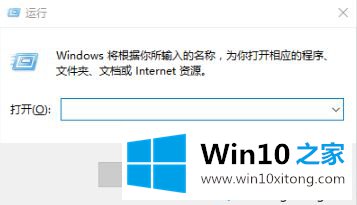
2、输入OSK,这儿问题来了,键盘本身开启了NumLock根本打不上OSK,这里你可以用手写输入或者提前建个文本文档把OSK三个字母存下来,到需要关闭NumLock的时候直接复制粘贴,总之,输入OSK以后回车;
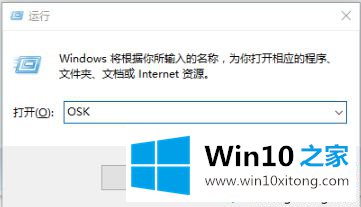
3、NumLock打开的时候最右边NumLock键应该是和别的键不一样的颜色;
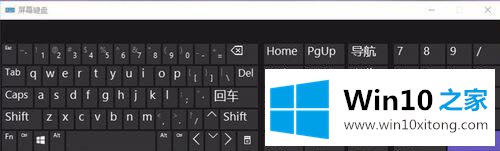
4、鼠标点击一下NumLock键,使它和别的键颜色一样就关掉了。

上述就是笔记本win10系统怎么关闭NumLock的详细步骤,大家可以按照上面的方法来关闭。
对大家造成困扰的win10系统怎么关闭NumLock问题是不是根据本文提供的方法得以解决了呢?还没有解决的网友们可以给小编留言,小编会帮助你们处理这个问题的。